Joomla User Manual
Manual Index
Articles: Archive
Introduction
As your website content grows it is likely that some of that content will need to be updated or replaced. You might choose to unpublish some articles but you may have a requirement to keep them in a way that people can still view them.
Joomla! makes archiving of articles a simple process by allowing you to change the status of an article to Archived. A benefit of archiving is that it makes content management easier and archiving is structured by year.
This status based approach is a key part of Joomla’s ability to effectively and efficiently manage content. Once archived, Joomla provides methods to access and display the archived content.
Archiving Articles
You can archive an article in several places:
- A previous article on Adding an Article showed a screenshot of the Articles list page with an article selected and the Actions list in the Toolbar open to show the options available. One of them is Archive. That is probably the best way to archive an article. Note that you can archive several articles at once. Selecting one or more articles will enable the Actions dropdown list.
- Each article has a Status setting in the article edit form. Archived can be set there.
- From Within a Single Article menu item type. The Select Article field has an Edit option that opens a popup Edit Article form where the Status field can be set as in a standard article edit form. The single article menu item still links to the archived article.
Archived articles no longer appear in the default Articles list. Select the Filter Options button and then Archived from the - Select Status - filter to see the list of archived articles.
Site view of Archived Articles
Once articles have been archived, there are several ways to view them from the Site frontend.
Via a menu
There is an Archived Articles menu item type that you can use to create a link in your menu to archived articles.
Via a module
There is an Articles – Archived module that you can use to display in a one of your website template module positions.
The following screenshot shows an Archived Articles page obtained with a menu item. There are filters for Month and Year and a list limit with settings from 5 to 100 and All. Always beware of using All. If you return thousands of results your page may be slow to load and unresponsive. You may run out of time or memory leading to a server error being returned.
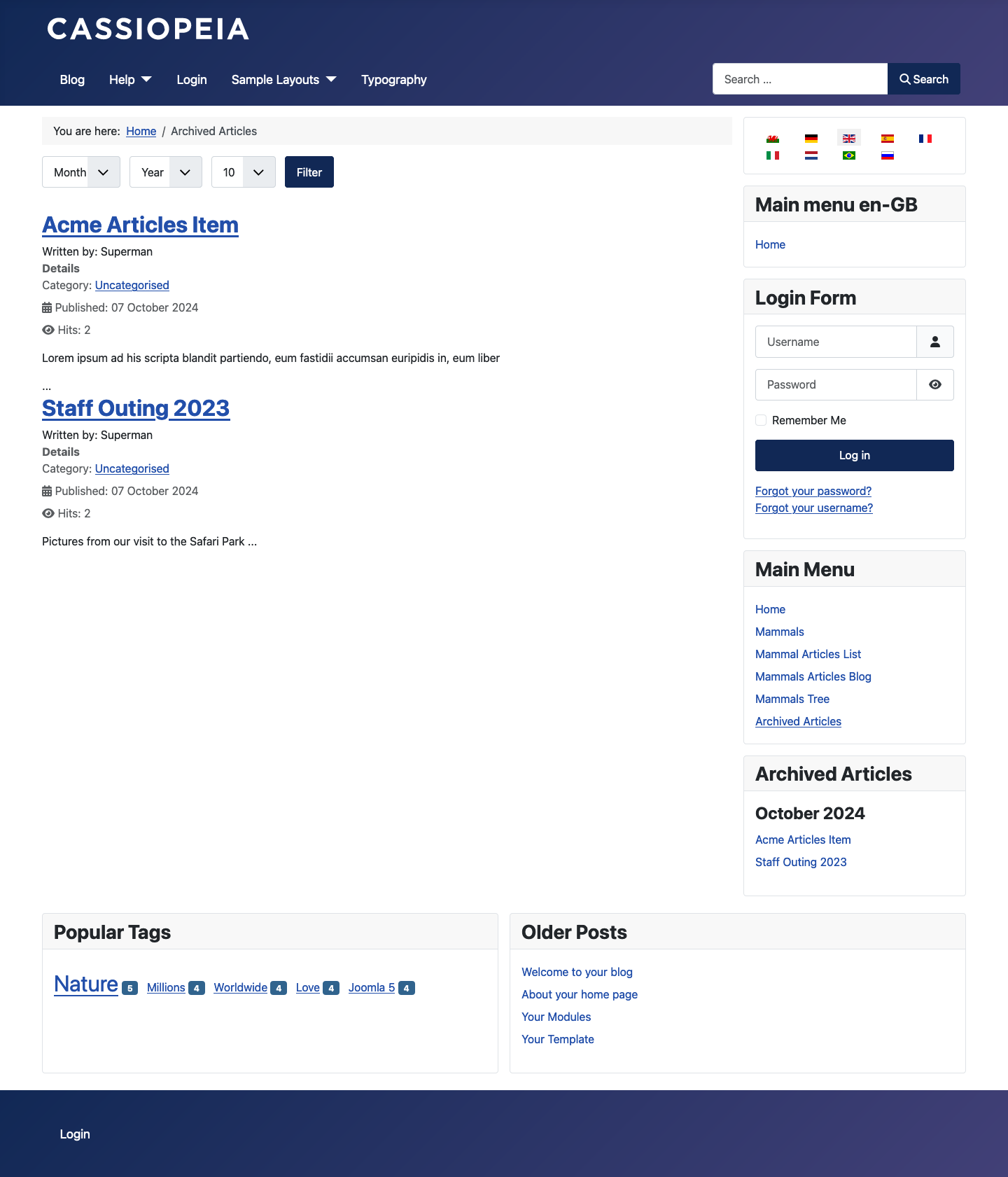
At the foot of the right column is the Archived Articles module.
Un-archive Articles
To un-archive an article the same process applies - the status of the article is changed from Archived to Published.
Tips
- Remember, archived articles are filtered from view in the Articles list. You must change the Status filter to Archived to view them.
- Archiving does not unpublish an article.
- You can also archive articles from the frontend when logged in for frontend editing.